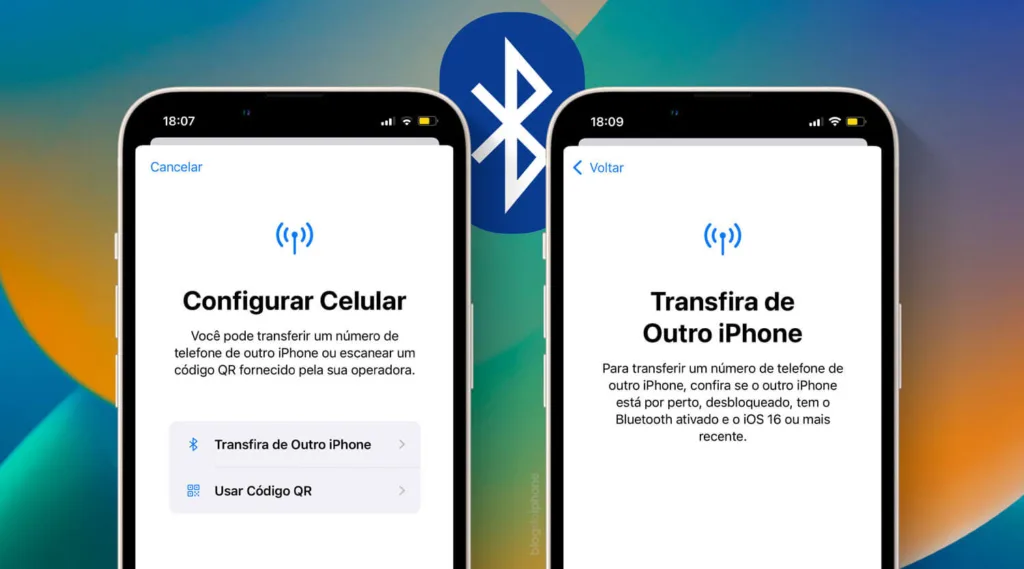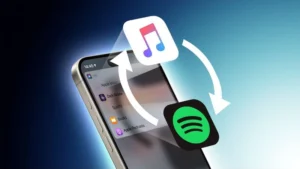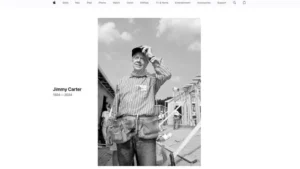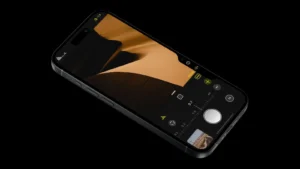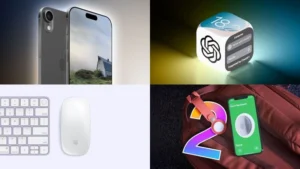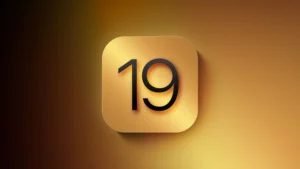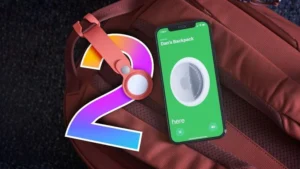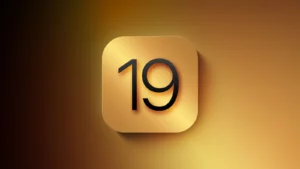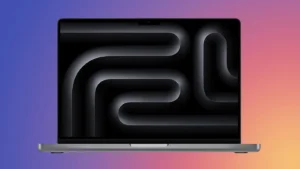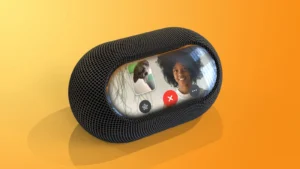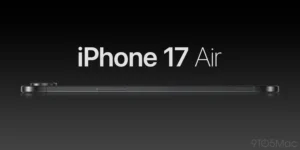1. Transferência Direta com Início Rápido:
O “Início Rápido” é o método mais conveniente e rápido para transferir todos os seus dados diretamente de um iPhone para outro.
Passos:
1- Ligue o Novo iPhone: Coloque-o próximo ao seu iPhone antigo. O “Início Rápido” aparecerá na tela do iPhone antigo.
2- Use o ID Apple: Verifique se o ID Apple exibido é o seu e siga as instruções na tela.
3- Emparelhar os Dispositivos: Use a câmera do iPhone antigo para escanear a imagem no novo iPhone.
4- Configurar Novo iPhone: Siga as instruções para concluir a configuração no novo dispositivo. Escolha transferir dados diretamente do iPhone antigo.
5- Conectar ao Wi-Fi: Mantenha ambos os dispositivos conectados ao Wi-Fi e à energia até que a transferência seja concluída.
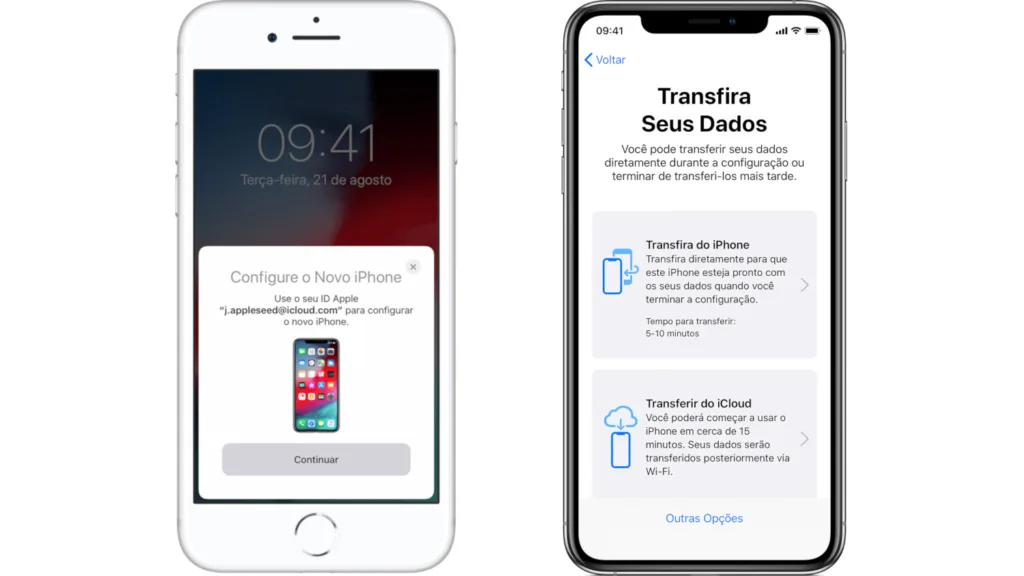
2. Usar o iCloud
Se você prefere usar o iCloud, siga estes passos para transferir seus dados:
Passos:
1- Fazer Backup no iCloud:
No iPhone antigo, vá para Configurações > [seu nome] > iCloud > Backup do iCloud.
Toque em “Fazer Backup Agora” e aguarde a conclusão do backup.
2- Restaurar Backup no Novo iPhone:
Ligue o novo iPhone e siga as instruções na tela até chegar à tela “Aplicativos e Dados”.
Escolha “Restaurar de Backup do iCloud” e faça login com seu ID Apple.
Selecione o backup mais recente e aguarde a restauração dos dados.
3. Usar o iTunes ou Finder
Para usar um computador, você pode usar o iTunes (no Windows ou macOS Mojave e anteriores) ou o Finder (no macOS Catalina e posteriores):
Passos:
1- Fazer Backup no Computador:
Conecte o iPhone antigo ao computador e abra o iTunes ou Finder.
Selecione seu dispositivo, clique em “Fazer Backup Agora” e aguarde a conclusão do backup.
2- Restaurar Backup no Novo iPhone:
Conecte o novo iPhone ao computador, abra o iTunes ou Finder e siga as instruções na tela até chegar à tela “Aplicativos e Dados”.
Escolha “Restaurar de Backup do iTunes/Finder” e selecione o backup mais recente. Aguarde a restauração dos dados.
4- Usar a Ferramenta de Transferência do Aplicativo
Você também pode utilizar aplicativos como “Move to iOS” ou “Samsung Smart Switch” para transferências entre iOS e Android, embora este método seja menos comum para transferências entre iPhones.
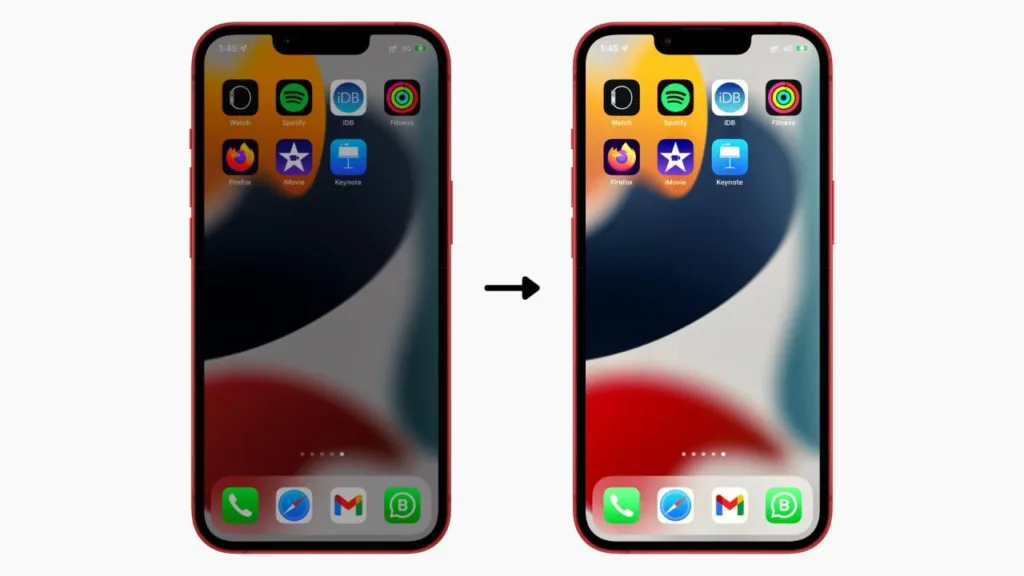
Dicas Importantes…
Mantenha Ambos os Dispositivos Carregados: Certifique-se de que ambos os dispositivos estão totalmente carregados antes de iniciar a transferência.
Conexão Wi-Fi Estável: Se estiver usando o iCloud ou Início Rápido, certifique-se de estar em uma rede Wi-Fi estável.
Espaço Suficiente: Verifique se há espaço suficiente no iCloud ou no dispositivo de destino para a
transferência dos dados.
Atualização iOS: Certificar que ambos os aparelhos esteja com a mesma atualização para proseguir com as transferências.
Seguindo esses passos, você conseguirá transferir facilmente todos os seus dados de um iPhone para outro.
Seu sonho é ter um iPhone seja Lacrado ou Seminovo?
Na iRepair você comprando qualquer modelo de iPhone, você ganha acessórios com descontos
use o cupom (IREPAIRACESSORIOS) e garanta seu desconto agora.